Haben Sie folgende Problem betroffen, wenn Sie AVCHD-Dateien abspielen wollen?
"Ich habe einen Canon Camcorder verwendet, um einige AVCHD Videos aufzunehmen. Nun möchte ich sie auf meinem Mac mit QuickTime Player anschauen. Leider geht es nicht."
MOV ist ein Standard-Format, das von QuickTime unterstützt. Wenn Sie Ihre aufgenommenen AVCHD-Dateien auf Mac anschauen, können Sie AVCHD in MOV umwandeln.

Es ist ganz einfach, solange Sie sich für eine geeignete Methode entscheiden. Lesen Sie den Beitrag weiter und erfahren Sie, wie Sie die Videos konvertieren können.
Um die Umwandlung von AVCHD zu MOV durchzuführen, können Sie einen Video Converter verwenden.
Aiseesoft Video Converter Ultimate bietet die beste Möglichkeit, AVCHD Videos in MOV und viele andere gängige Videoformate und für verschiedene tragbare Geräte wie iPhone, Android-Handys zu konvertieren. Neben der Konvertierungsfunktion sind Sie in der Lage auch, Videoeffekte wie Helligkeit, Kontrast, Sättigung und Farbton anzupassen. Im Vergleich zu einem kostenlosen online Konverter ermöglicht Aiseesoft Software Ihnen, mehrere AVCHD Videos zusammen umzuwandeln, was die Konvertierungseffizienz bei weitem erhöht.
Da das Programm auf Windows und Mac läuft, können Sie entsprechende Version auf Ihrem Computer installieren. Jetzt zeige ich Ihnen die schrittweise Anleitung zur Videoumwandlung von AVCHD nach MOV.
Schritt 1: AVCHD Video in Aiseesoft Video Converter Ultimate laden
Nach der Installation des Programms klicken Sie auf das Symbol doppelt, um es aufzurufen. In der Software klicken Sie oben im Menü-Bar auf "Datei hinzufügen" oder "Ordner hinzufügen", und laden Sie Ihre AVCHD Videos ins Programm.
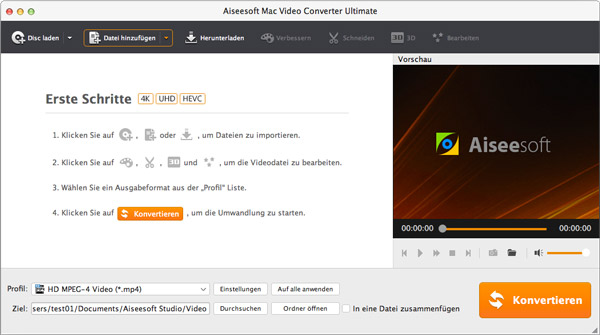
Schritt 2: MOV als Ausgabeformat
Unten sehen Sie eine Option "Profil". Klicken Sie auf die Dropdown-Liste davon. Und wählen Sie davon ein MOV-Format, das von dem Ausgabegerät unterstützt.

Schritt 3: Ausgabeordner wählen
Unten klicken Sie auf den "Durchführen"-Button. Wählen Sie einen Ordner aus Speicherort der Ausgabe-MOV-Datei.

Schritt 4: AVCHD in MOV umwandeln
Jetzt können Sie Ihre AVCHD Videos in MOV umwandeln, indem Sie unten rechts auf den "Konvertieren"-Button klicken.
1. Im obigen Teil habe ich Ihnen hauptsächlich den Konvertierungsprozess vorgestellt. Wenn Sie AVCHD Videos bearbeiten wollen, können Sie die Bearbeiten-Funktion verwenden. Damit können Sie Video nach einer richtigen Richtung drehen, 2D in 3D umwandeln, Videoeffekte anpassen, Wasserzeichen hinzufügen, Video-Seitenverhältnis ändern.
2. Wenn Sie Ihre AVCHD Videos nur abspielen wollen, können Sie auch einen AVCHD Player verwenden, ohne die Datei in andere Formate zu konvertieren.
3. Wenn Sie einen digitalen Camcorder benutzen und Videos aufnehmen, werden sie im AVCHD-Format einschließlich TS, MTS, M2TS gespeichert.

Fazit
Haben Sie sich jetzt schon über die Methode dazu informiert, ein AVCHD Video in MOV zu konvertieren? Wenn Sie die Software Aiseesoft Video Converter Ultimate herunterladen und ausprobieren, können Sie finden, dass es ziemlich leicht ist. Darüber hinaus können Sie auch AVCHD in MP4 umwandeln.
 Schreiben Sie hier den ersten Kommentar!
Schreiben Sie hier den ersten Kommentar!